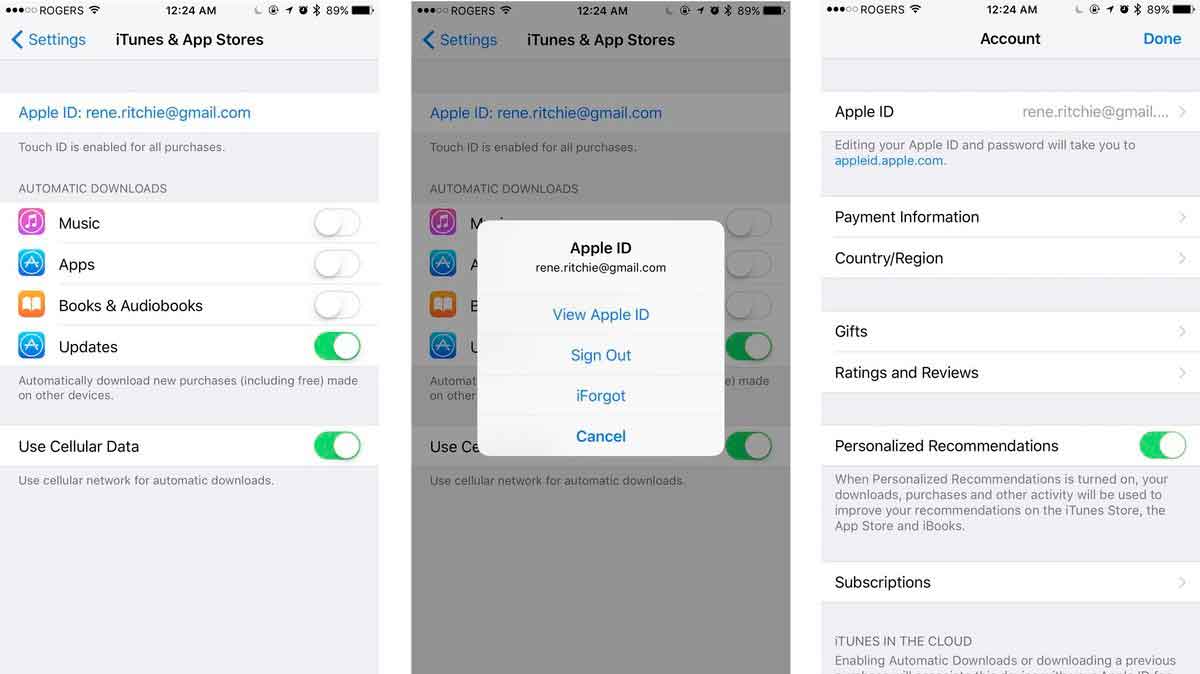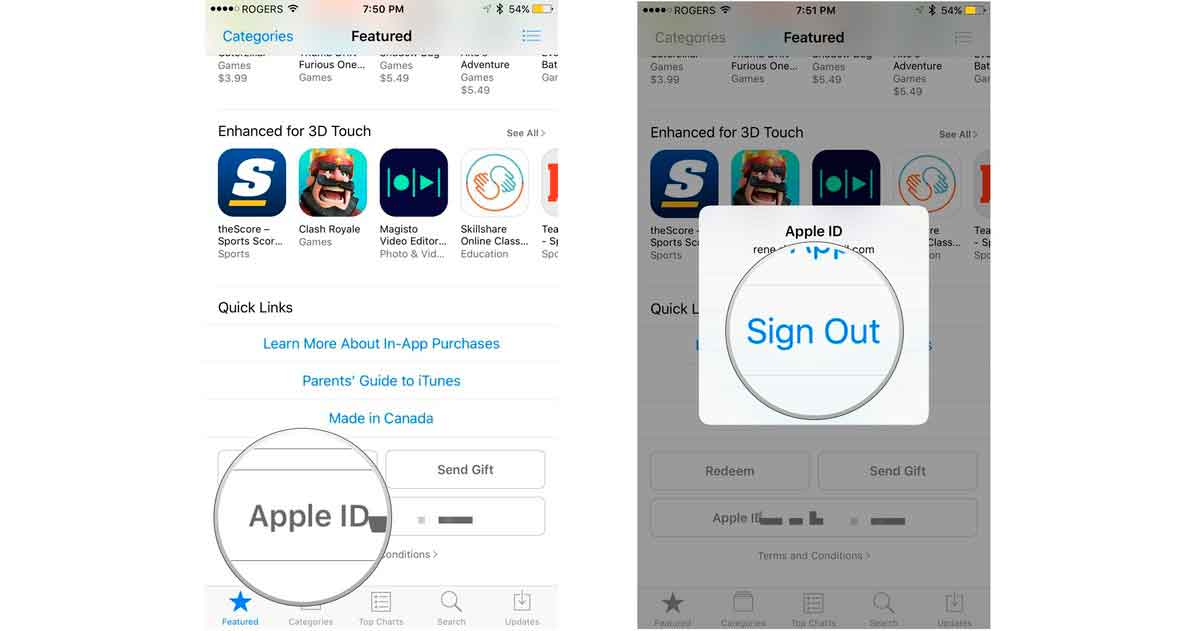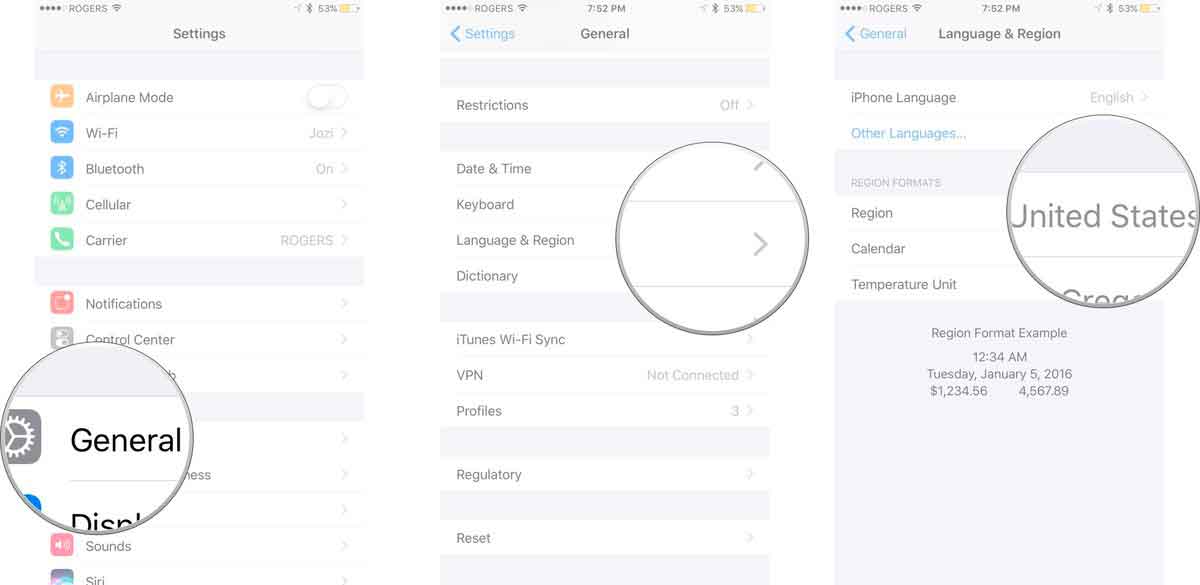- Изменение страны или региона для идентификатора Apple ID
- Подготовка к изменению страны или региона
- Изменение региона с помощью iPhone, iPad или iPod touch
- Изменение региона с помощью компьютера
- Изменение региона с помощью веб-сайта
- Если не удается изменить страну или регион
- Дополнительная информация
- Как сменить страну в App Store?
- Как изменить страну в App Store?
- Как скачивать приложения из американского App Store в любом регионе
- Почему я не могу использовать свой существующий Apple ID в магазине приложений в США?
- Как создать учетную запись в американском App Store
- Переход с одной учетной записи App Store на другую
- Используйте приложения из США с вашим местным Apple ID
- Покупайте приложения в США с помощью подарочных карт App Store
- Вам также понадобится VPN для потоковой передачи американских телешоу.
Изменение страны или региона для идентификатора Apple ID
Перед обновлением информации о местоположении необходимо израсходовать средства на счете магазина, отменить подписки и определить способ оплаты для использования в новой стране или регионе.
Подготовка к изменению страны или региона
- Израсходуйте остаток средств на счете Apple ID. Для получения актуальных сведений о балансе проверьте средства на счете Apple ID.
- Отмените свои подписки и дождитесь окончания их действия.
- Дождитесь завершения всех подписок, предварительных заказов, прокатов фильмов или сезонных абонементов, а также обработки возврата средств. Вы можете отменить предварительный заказ.
- Убедитесь, что у вас задан способ оплаты для новой страны или региона. Узнайте, какие способы оплаты можно использовать.
- Повторно загрузите приложения, музыку, фильмы, телешоу и книги на все устройства, на которых вы собираетесь их воспроизводить или читать. Это необходимо сделать в связи с тем, что в новой стране или регионе некоторые типы содержимого могут оказаться недоступны. (Узнайте, какие типы содержимого и сервисов доступны в новой стране или регионе.)
Изменение региона с помощью iPhone, iPad или iPod touch
- Откройте приложение «Настройки».
- Нажмите на свое имя, затем нажмите «Медиаматериалы и покупки».
- Нажмите «Просмотреть». Может потребоваться выполнить вход.
- Нажмите «Страна/регион».
- Нажмите «Изменить страну или регион».
- Выберите новые страну или регион, затем просмотрите положения и условия.
- Нажмите «Принимаю» в верхнем правом углу, затем снова нажмите «Принимаю» для подтверждения.
- Выберите способ оплаты, введите новые платежные сведения, адрес выставления счетов и нажмите «Далее». Необходимо ввести действительный способ оплаты для новой страны или региона.* Подробнее о том, как изменить или удалить платежную информацию в учетной записи Apple ID.
Изменение региона с помощью компьютера
- Откройте приложение «Музыка» или iTunes.
- В строке меню в верхней части экрана компьютера или окна приложения iTunes выберите «Учетная запись», а затем — «Просмотреть мою учетную запись».
- Выполните вход с помощью идентификатора Apple ID.
- На странице «Информация об учетной записи» нажмите «Изменить страну или регион».
Изменение региона с помощью веб-сайта
- Выполните вход в свою учетную запись Apple ID.
- Прокрутите до раздела «Учетная запись» и нажмите «Изменить».
- В меню «Страна/регион» выберите новую страну или новый регион.
- Следуйте инструкциям на экране. Необходимо ввести действительный способ оплаты для новой страны или региона*.
Если не удается изменить страну или регион
Если вам не удается изменить страну или регион, убедитесь в том, что вы отменили подписки и израсходовали средства на счете магазина. Перед изменением страны или региона выполните следующие действия.
Если вы входите в группу семейного доступа, это может препятствовать изменению страны или региона. Узнайте, как выйти из группы семейного доступа.
Если вам по-прежнему не удается изменить страну или регион либо остаток средств в магазине меньше стоимости одного товара, обратитесь в службу поддержки Apple.
Дополнительная информация
- После обновления адреса выставления счетов и способа оплаты в учетной записи Apple ID можно увеличить объем хранилища iCloud по цене для новой страны или региона. Узнайте больше о хранилище iCloud.
- Ознакомьтесь с условиями и положениями использования мультимедийных сервисов Apple.
* Если вы не хотите вводить способ оплаты, дождитесь фактического переезда в новую страну или регион, а затем создайте новый идентификатор Apple ID.
Информация о продуктах, произведенных не компанией Apple, или о независимых веб-сайтах, неподконтрольных и не тестируемых компанией Apple, не носит рекомендательного или одобрительного характера. Компания Apple не несет никакой ответственности за выбор, функциональность и использование веб-сайтов или продукции сторонних производителей. Компания Apple также не несет ответственности за точность или достоверность данных, размещенных на веб-сайтах сторонних производителей. Обратитесь к поставщику за дополнительной информацией.
Источник
Как сменить страну в App Store?
В предыдущей статье мы провели подробный обзор прозрачного защитного стекла для айфон 7 от компании Benks. Ознакомиться с обзором закаленного стекла, Вы можете в этой статье.
Довольно часто пользователи смартфонов от компании Apple сталкиваются с проблемой скачивания приложений или игр, которые недоступны для использования на территории Российской Федерации. Как правило, такую проблему возможно решить простой сменой рациональности или страны в app store. В этом нет ничего сложного.
На самом деле, внесение изменений в региональность эппл сторе на айфоне проходит довольно легко. Все равно, что прокрутить страничку браузера на телефоне в самый низ и выбрать требуемый язык, нажав на флаг страны. На iPhone или iPad следует провести поочередную настройку, в соответствии с нижеописанной инструкцией по смене языка в App Store на iPhone.
Как изменить страну в App Store?
Если Вы переезжаете в другой город, или попросту хотите изменить настройки города в Вашей iTunes Store и App Store, выполните следующие действия:
Важно знать! Если у Вас есть актуальные подписки в Apple Music или iTunes Match, которые подключены к локальному аккаунту Apple ID, Вам следует отменить их, и повторно подписаться после смены региона или языка в эпп сторе на текущий.
1. Перейдите в раздел «Настройки».
2. Выберите iTunes & App Store.
3. Нажмите на Ваш Apple ID.
4. Введите действующий пароль от аккаунта или воспользуйтесь отпечатком пальца, при помощи Touch ID.
5. Перейдите в раздел «Страна и Регион».
6. Нажмите на «Изменить страну или Регион».
7. Выберите желаемое месторасположение, которое требуется для скачивания игр или приложений.
8. Нажмите «Далее».
9. Для смены локальной страны в эппл сторе, Вам требуется подтвердить условия использования.
10. Введите платежные реквизиты.
11. Укажите платежную информацию и нажмите «Далее».
Теперь, Вам удалось изменить язык и страну в настройках Вашего App Store.
Как переключиться между несколькими аккаунтами iTunes & App Store или как поменять магазин в app store на русский?
Если Вы действительно хотите это сделать, Вам следует выйти из текущего региона iTunes и App Store. Для смены языка или региона в эпп сторе, выполните следующие действия:
1. Перейдите в App Store с главного экрана, не заходя в «Настройки».
2. Нажмите на Apple ID.
Далее необходимо изменить регион на Вашем iPhone или iPad:
1. Зайдите в «Настройки».
3. Нажмите на «Язык и Регион» в нижней части окна.
4. Выберите регион, который требуется для Вас.
5. Создайте новую учетную запись для требуемого региона App Store и приложения, которое доступно только в американском магазине.
Наши советы также помогут Вам без проблем поменять язык в эпп стор с английского на руский или наоборот. Выберите наиболее удобную инструкцию для себя.
Советуем Вам подробно ознакомиться с защитным стеклом для iPhone 7 и 7+ от компании Benks . Скругленные края по 3Д технологии, защита на все 360 градусов. Прочитать обзор на закаленное бронестекло для айфон 7, Вы можете в этой статье.
Источник
Как скачивать приложения из американского App Store в любом регионе
Хотя разработчики выпускают большинство своих приложений по всему миру, некоторые американские приложения можно загрузить только из US App Store. Чтобы получить эти приложения, вам необходимо создать учетную запись Apple ID в США, чтобы использовать ее с этим App Store вместо вашего местного.
Все, что вам нужно для создания Apple ID в США, — это новый адрес электронной почты и платежный адрес в США. Мы покажем вам, как получить каждое из них бесплатно, чтобы вы могли загружать американские приложения в Канаде, Великобритании и любой другой стране.
Почему я не могу использовать свой существующий Apple ID в магазине приложений в США?
Вашим первым инстинктом может быть изменение настроек местоположения в существующем Apple ID для работы с американским App Store. Этот вариант сначала кажется простым, потому что вам нужно управлять только одной учетной записью Apple ID, а не создавать вторую.
Но есть большие проблемы, связанные с изменением местоположения App Store . Эти проблемы включают необходимость наличия действующей кредитной карты в США для изменения местоположения магазина, а также то, что вы можете потерять доступ ко всем своим существующим покупкам позже.
И наоборот, вы можете создать совершенно новую учетную запись Apple ID в США, не добавляя никаких способов оплаты. Кроме того, вы можете легко переключаться между учетными записями, чтобы сохранить доступ ко всем вашим существующим покупкам.
Как создать учетную запись в американском App Store
Чтобы создать учетную запись Apple ID в США для использования с магазином приложений в США, вам потребуется новый адрес электронной почты и платежный адрес в США.
Адрес электронной почты может быть любым адресом, который еще не связан с учетной записью Apple ID. Если у вас нет запасного адреса электронной почты, создайте его с помощью Gmail, Outlook или другого популярного провайдера.
Что касается платежного адреса в США, выберите случайное место на карте или сгенерируйте свой адрес в США бесплатно с помощью ViaBox .
Имея под рукой свой адрес электронной почты и платежный адрес, выполните следующие действия, чтобы создать учетную запись Apple ID в США с любого устройства:
- Посетите веб-сайт Apple ID на своем iPhone, iPad или Mac.
- Выберите « Создать свой Apple ID» , затем выберите США в качестве страны и введите все необходимые данные. Вы можете использовать любой международный телефонный номер с этой учетной записью, если префикс правильный.
- Когда вам будет предложен вариант, выберите « Нет» в качестве способа оплаты и введите свой платежный адрес в США, который будет использоваться вместе с ним.
- Введите коды, отправленные на ваш номер телефона и адрес электронной почты, чтобы подтвердить свою личность и завершить создание учетной записи в App Store в США.

Переход с одной учетной записи App Store на другую
Создав Apple ID в США, войдите в эту учетную запись на своем iPhone, iPad или Mac, чтобы загружать приложения из магазина приложений в США.
Чтобы изменить учетную запись, которую вы используете с App Store на своем устройстве iOS, перейдите в « Настройки»> [Ваше имя]> iTunes и App Store . Нажмите на свою текущую учетную запись Apple ID, чтобы выйти, затем войдите снова, используя новую учетную запись. Это позволит вам войти в исходную учетную запись iCloud и других сервисов Apple.


В iOS 14 и более поздних версиях вы должны выйти из всех сервисов Apple, чтобы изменить свою учетную запись Apple ID в App Store. Для этого выберите «Настройки»> [Ваше имя]> «Выйти» . Затем войдите в систему с той же страницы, используя свой Apple ID в США.
Используйте приложения из США с вашим местным Apple ID
Переключение между учетными записями Apple ID не удаляет приложения или мультимедийные файлы, уже загруженные на ваше устройство. Это означает, что вы все еще можете использовать свои существующие приложения после входа в US App Store.
Но это также означает, что вы можете загрузить американские приложения, а затем снова войти в свою исходную учетную запись Apple ID, чтобы продолжить использование этих приложений. Это метод, который мы предлагаем вам использовать, чтобы только небольшая часть приложений была связана с вашей учетной записью Apple ID в США.
Вам придется снова менять свою учетную запись каждый раз, когда необходимо обновить американское приложение. Просто не забудьте вернуться к своей обычной учетной записи после завершения обновления.
Покупайте приложения в США с помощью подарочных карт App Store
После выполнения приведенных выше инструкций у вас должна быть учетная запись в App Store в США, к которой не привязан ни один способ оплаты. Это нормально для загрузки бесплатных приложений из американского App Store. Но вы не можете использовать его для покупки чего-либо, если у вас нет кредитной карты в США или учетной записи PayPal, которую вы можете добавить к своему Apple ID.
Единственный способ обойти это — использовать подарочные карты App Store для пополнения баланса вашего Apple ID в США. Для этого вам необходимо приобрести подарочные карты US App Store в долларах США, потому что подарочные карты не подлежат передаче в другие регионы.
К сожалению, вы не можете использовать свою учетную запись в App Store в США для их покупки, поскольку не привязаны к способу оплаты. И вы не можете использовать свою исходную учетную запись App Store, потому что это приведет к привязке подарочных карт не к тому региону.
Вместо этого купите подарочные карты в App Store в США, используя веб-сайт Apple в США, и проверьте в качестве гостя. Вы также можете купить подарочные карты на eBay у продавцов с высокими отзывами. Но остерегайтесь распространенных афер на eBay, выбирая этот маршрут.
Подарочные карты доступны от 10 до 100 долларов. Обратите внимание, что вы можете заплатить небольшую комиссию за конвертацию валюты, если вы используете иностранный способ оплаты для их покупки.
После покупки подарочной карты на бумажном носителе или по электронной почте откройте App Store со своим идентификатором Apple ID в США, чтобы активировать код и пополнить баланс своей учетной записи.
Вам также понадобится VPN для потоковой передачи американских телешоу.
Теперь вы знаете, как использовать учетную запись в App Store в США из любой точки мира. Однако, если вы хотите знать, как получить американские приложения, например, потому что вы хотели транслировать Hulu в Канаде, вам также понадобится VPN, которая будет выглядеть так, как будто вы пытаетесь транслировать видео из Соединенных Штатов.
Это связано с тем, что потоковые сервисы имеют лицензию на потоковую передачу контента только в определенных странах. То же самое верно, если вы хотите транслировать видео из других потоковых сервисов только в США или если вы хотите получить доступ к американской версии Netflix.
К сожалению, не все VPN работают с потоковыми сервисами. Если вы хотите транслировать американские телешоу из-за границы, убедитесь, что вы используете одну из VPN, которые работают с Netflix .
Источник